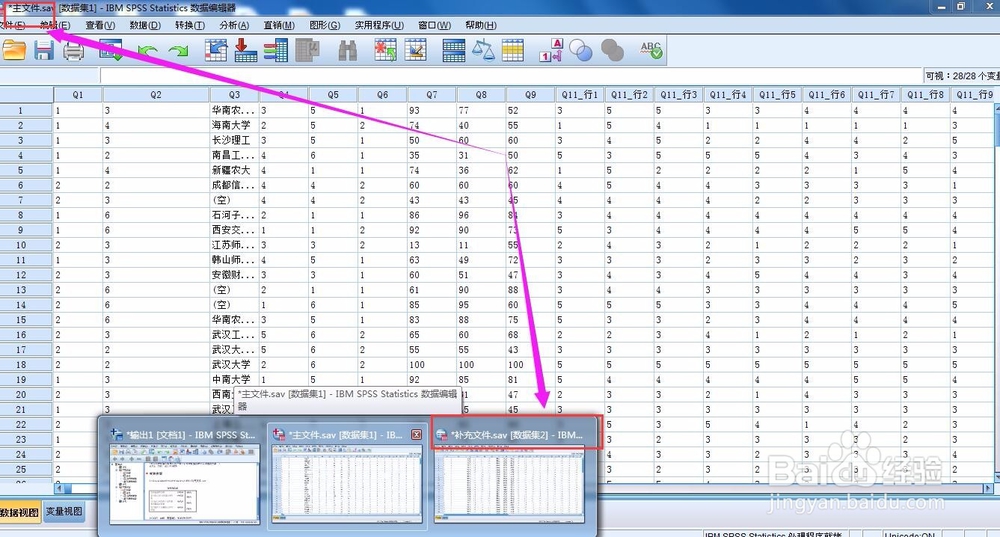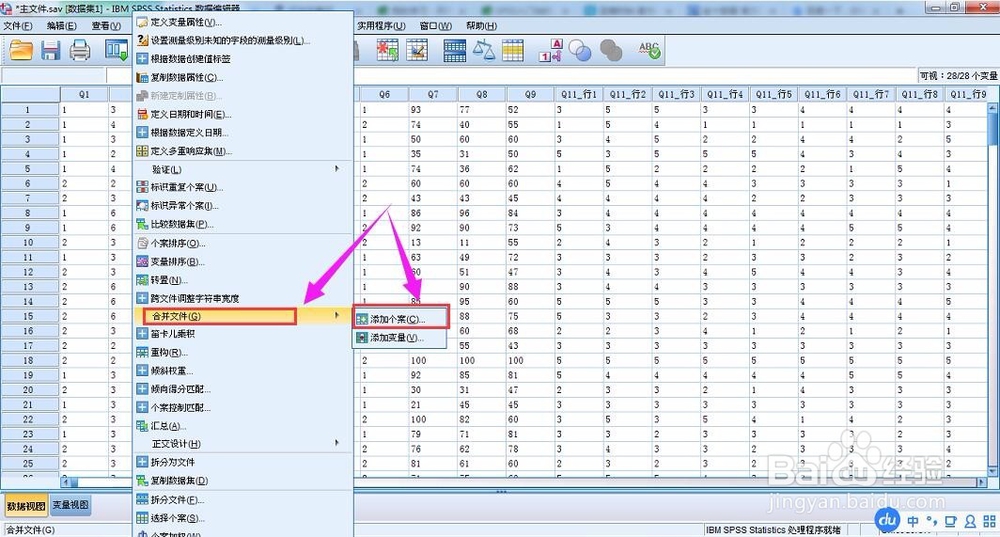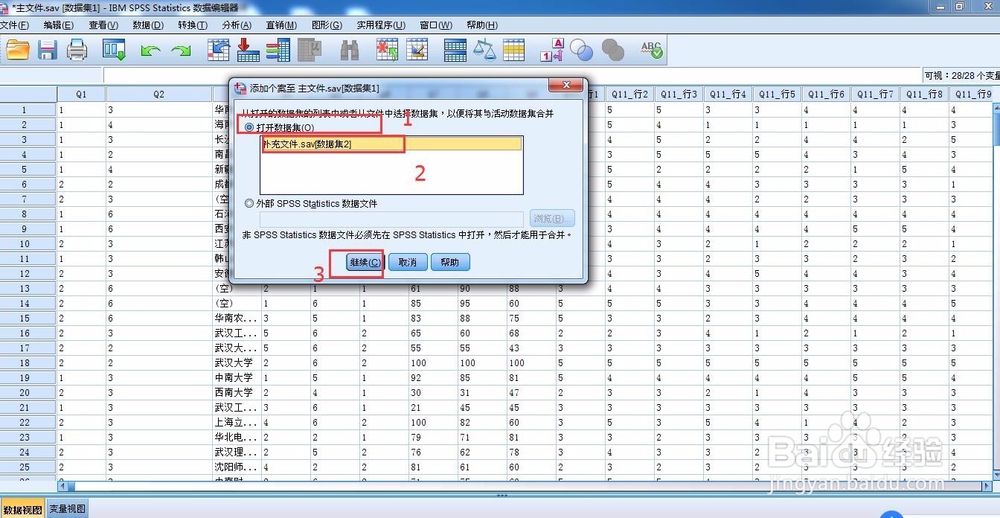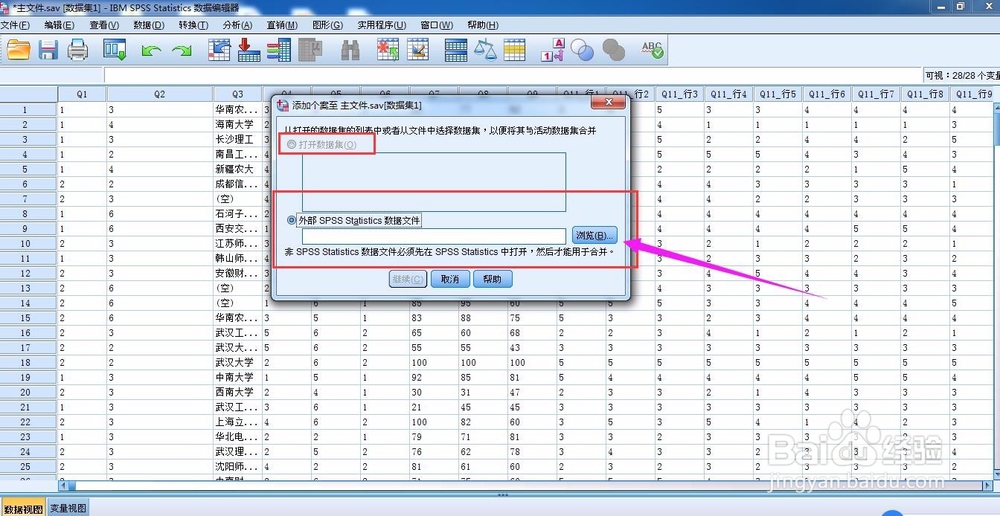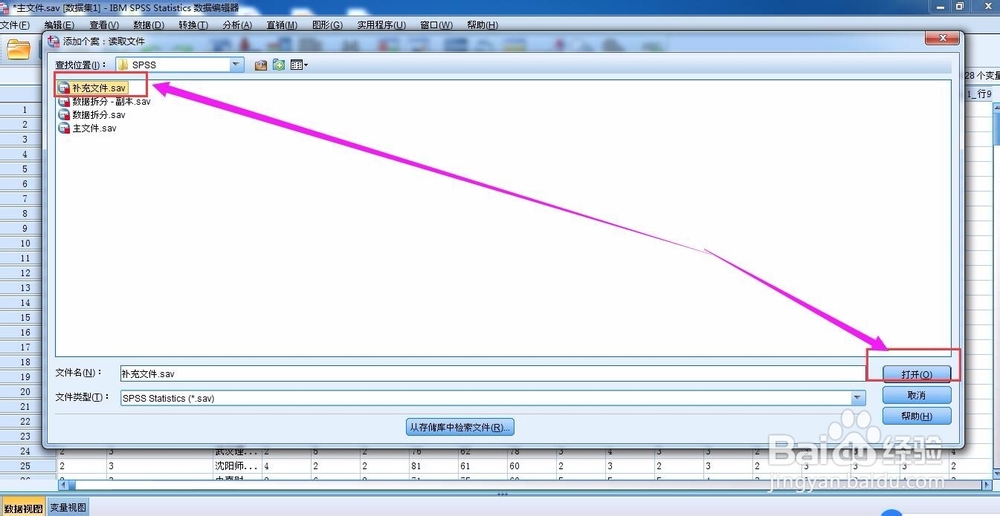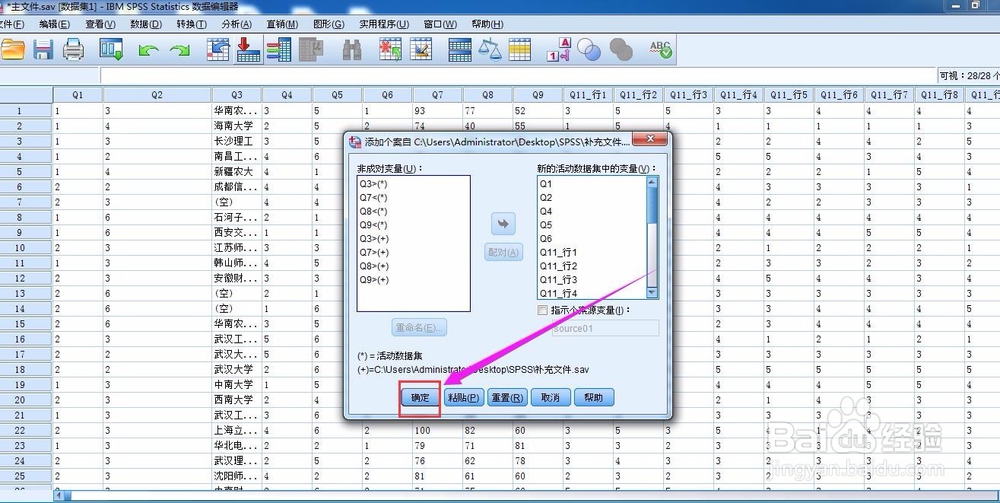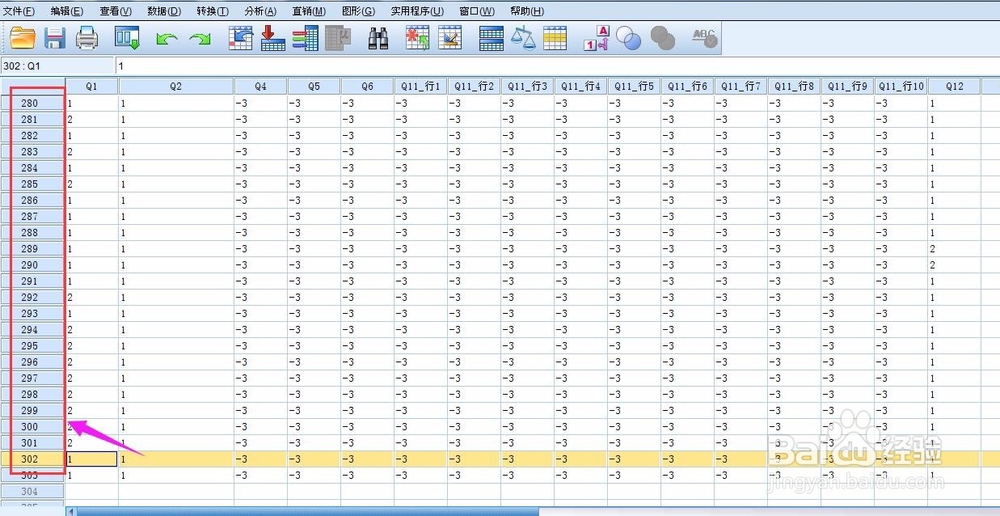如何使用SPSS进行数据合并
1、此处以两份文件为例。首先打开需要进行数据合并的两份文件。
2、将其中一份文件打开至主界面,将另外的文件最小化至任务栏即可。
3、在菜单栏点击依次“数据”、“合并文件”、“添加个案”/“添加变量”。添加个案即纵向左佯抵盗合并,要求两个数据集的变量名相同;添加变量即横向合并,要求两个数据集的记录数相同。
4、之后会在弹出“添加个案至主文件”对话框,在其中勾选“打开数据集”,在文件列表用鼠标左键点选刚才最小化文件的名称,并点击继续。
5、需要注意的是,如果我们在步骤1中只是打开了一份文件,另外的文件未打开,那么在添加个案至主文件”对话框中是无法勾选“打开数据集”选项的。此时我们需要点击“外部SPSS Statistics数据文围泠惶底件”下方的浏览按钮,找到文件存放路径并导入文件。
6、在弹出的“添加个案自······”对话框中点击确定。之后在主界面即可看到数据合并效果,可以看到数据比之前增多。
声明:本网站引用、摘录或转载内容仅供网站访问者交流或参考,不代表本站立场,如存在版权或非法内容,请联系站长删除,联系邮箱:site.kefu@qq.com。
阅读量:64
阅读量:84
阅读量:30
阅读量:93
阅读量:86